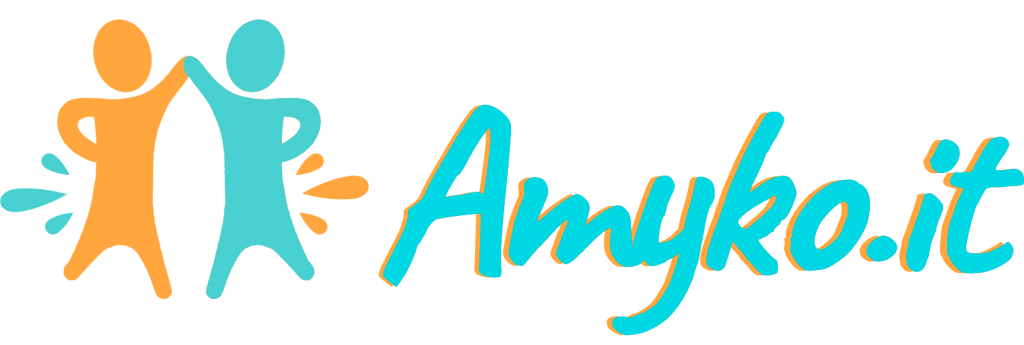I motivi per cui un MacBook si accende e funziona lentamente con l’apertura delle app o con il caricamento dei contenuti sono diversi. Alcuni di questi possono essere momentanei e non dipendere dal computer in sé bensì, ad esempio, da una connessione lenta che non consente una navigazione veloce.
Più spesso invece il Mac lento è sinonimo di mancanza di spazio libero sufficiente sul disco d’avvio. Questo può portare a un rallentamento generico del pc, ad esempio all’accensione, così come all’avvio delle app o all’utilizzo in contemporanea di più schede del browser. Un MacBook lento inoltre si surriscalda facilmente e può portare a un blocco del motore di ricerca o far apparire con frequenza le famose rotelline colorate, simbolo di un caricamento lento in corso. Ecco perciò perché può tornare utile una breve guida su come velocizzare il Mac in pochi passi.
Come eliminare il superfluo e velocizzare il Macbook
Si possono contare almeno 15 modi per eliminare il superfluo dal tuo sistema e velocizzare il Mac lento, in quanto questo dispositivo dispone di diversi tool dedicati. Alcuni di questi sono:
- Verificare tramite il sistema “Monitoraggio Attività” che trovi nella cartella Utility quali sono le applicazioni che richiedono più energia. In particolare devi prestare attenzione alla sezione CPU, che si riferisce al processore e che identifica le app che richiedono alta intensità di risorse. Anche il grafico “Utilizzo della memoria” può aiutare a gestire la scheda memoria in modo più intelligente, chiudendo le app che non ti servono e si trovano in cima alla lista.
- Un altro aspetto che può aiutarti a rendere più veloce il Mac riguarda senza dubbio gli elementi di avvio, cioè quelli che si aprono in fase di accensione. Per controllare questo aspetto non devi fare altro che andare nelle “Impostazioni di sistema“, selezionare “Generali” e cliccare su “Elementi login“. Qui puoi eliminare quelle applicazioni che potrebbero rallentare il tuo Mac e che vengono definite spesso come “app invisibili“.
- Come anticipato, uno dei motivi per cui il MacBook può risultare lento è l’occupazione di troppo spazio in memoria. Perciò, per liberarlo, un modo semplice e veloce è quello di disinstallare le applicazioni che non usi ed eliminare tutti quei contenuti che non ti interessano, trascinando entrambi nel cestino e in seguito svuotandolo.
Eseguire la diagnosi Apple del Mac può aiutarti
Uno strumento messo a disposizione dal MacBook e che spesso è mancante in altri prodotti è la Diagnosi Apple (o Apple Hardware Test). Grazie a questo tool presente su qualsiasi modello di MacBook puoi individuare quali sono le componenti hardware che non funzionano correttamente e che portano a un rallentamento del computer.
La procedura di Diagnosi Apple è diversa a seconda del tipo di processore installato, ad esempio con Apple Silicon in fase di accensione del Mac devi tenere premuto il pulsante di alimentazione e lasciarlo solo quando compare la finestra con le opzioni di avvio. In seguito per procedere con la diagnosi devi premere Comand + D.
Invece se il tuo MacBook ha un processore Intel, durante l’accensione del computer devi tenere premuto il tasto D e rilasciarlo solo quando ti apparirà la barra di avanzamento ora selezione della lingua.